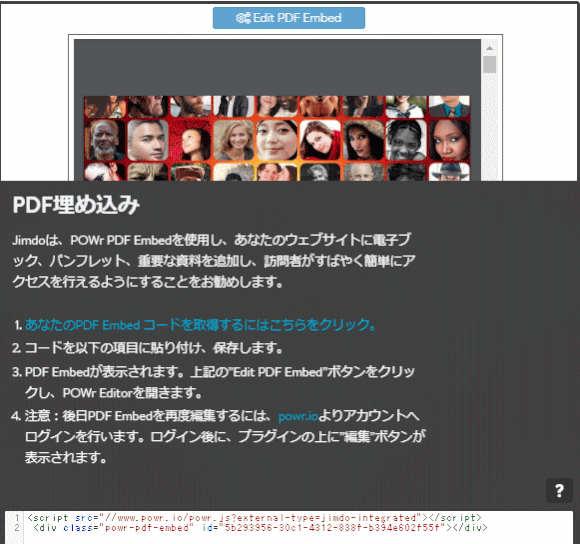03P PDF をページに埋め込む:POWr アドオンを使う
PDF を Jimdo サイト内のページに埋め込み、表示する方法を紹介します。
Google ドライブを利用して埋め込む方法(参照:03P PDF埋込:Googleドライブ)と、2020年になって、POWr PDF Embed プラグインを使う方法(参照当ページ:03P PDF埋込:POWrアドオン)もできるようになりました。
Googleドライブを使用する場合は、PDF 表示の幅と高さを調整できる。
これによりPDFの各ページが見えやすいように表示幅を設定したり、ページの高さに合わせて表示の高さを設定すれば、PgUp/PgDn ボタンなどでページの切り替えが可能となります。
一方、POWrアドオン使用の場合は、表示の幅は固定されており、スクロールしながら閲覧することになります。
03P-2 POWr アカウント登録方法
POWr を利用するには、事前にログインまたは登録が必要です。
登録の方法は下記を参照する
➊ POWR ホームを開き[はじめに]をクリックする
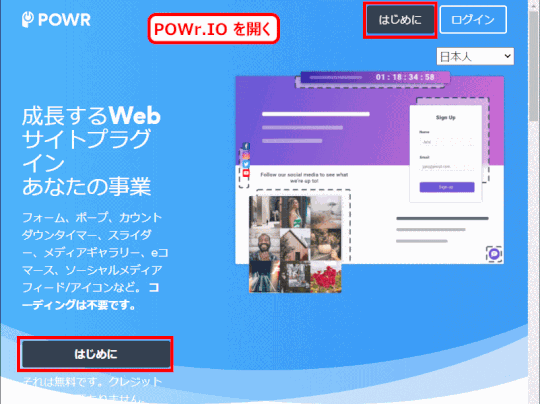
➋ 無料でログインする

➌ ダッシュボードが表示される
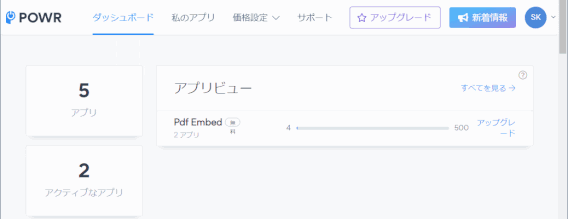
03P-1 PDF をページに埋め込む
1) Jimdo サイトにログインし「コンテンツの追加」をクリック、「その他コンテンツ&アドオン」をクリックします。
2)「PDF埋め込み」をクリックします。
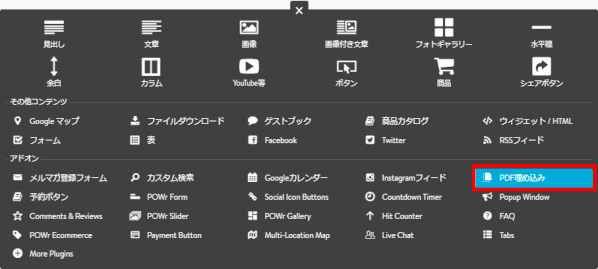
3)「PDF埋め込み」が表示される
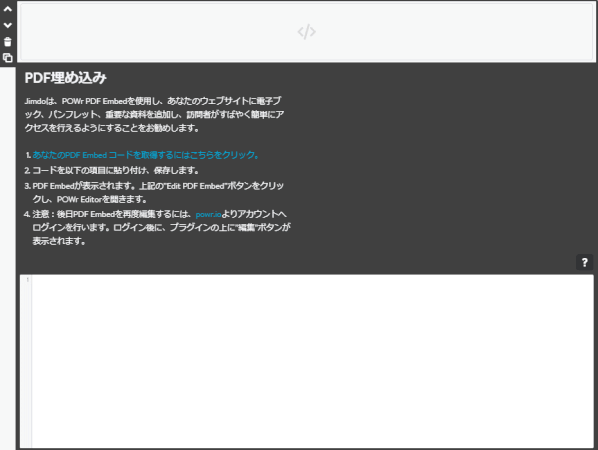
4) 説明が書かれた画面で、「あなたのPDF Embed コードを取得するにはこちらをクリック」をクリックする
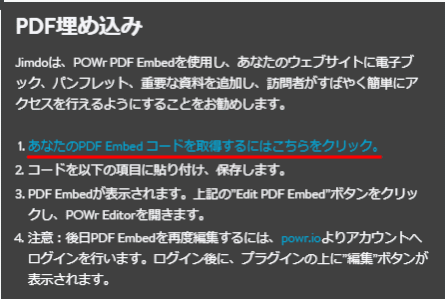
5)コードが表示されるので、コピーする
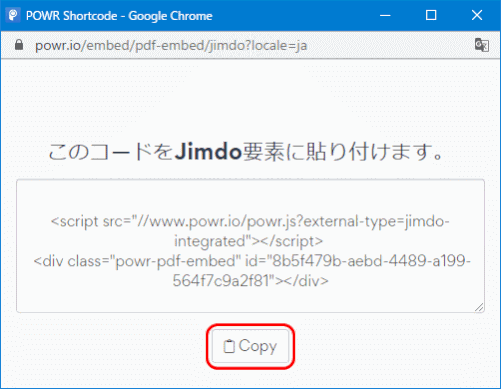
6) コピーしたコードを、Jimdo の所定のエリアへ貼り付けて「保存」
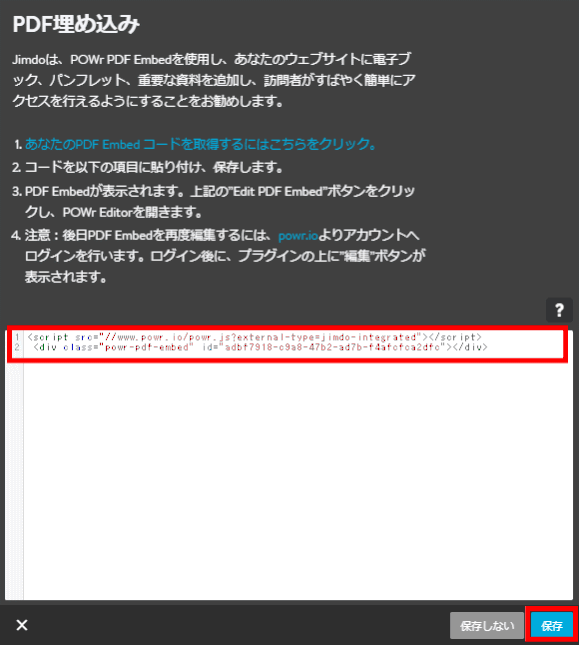
7)PDF Embed が表示される
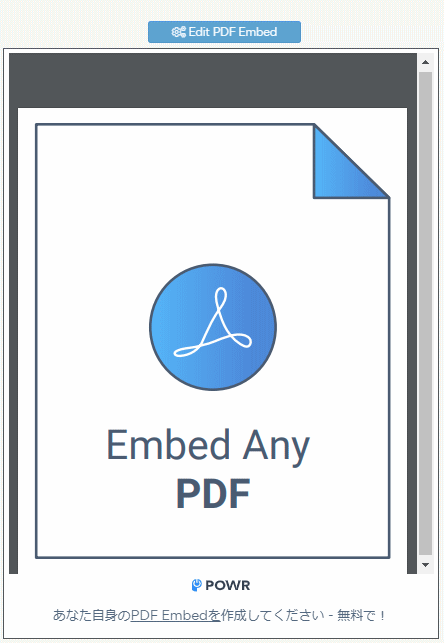
8)上部の Edit PDF Embed から「ライブサイトで編集」をクリックする
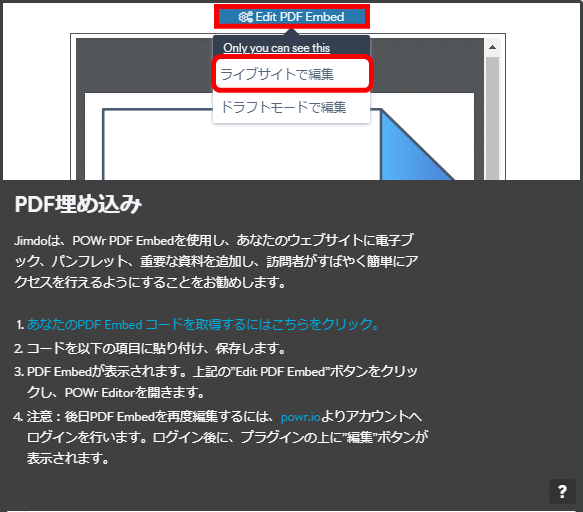
9)縦長の編集画面が表示される
縦長の編集画面が表示されます。これが、JimdoとPDF Embed を連携させる画面です。この画面を使って、PDFをアップしたり、表示レイアウトなどを設定する
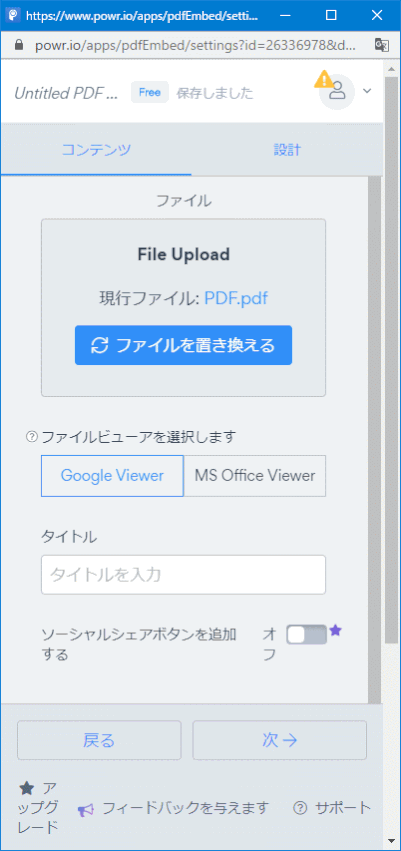
10)ファイルを置き換える
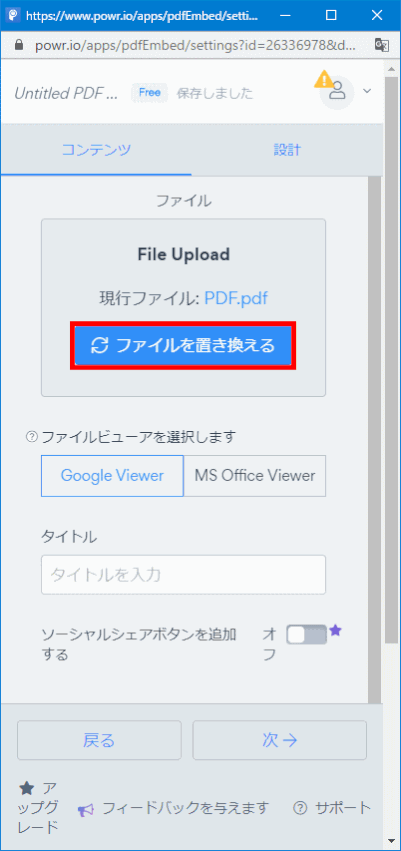
11)ファイルをアップロードする
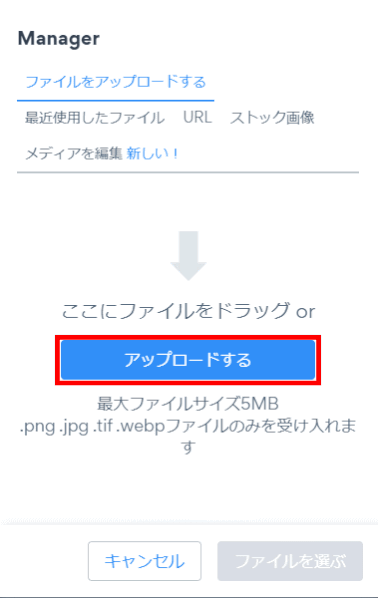
12)開くダイアログが表示されるので、該当のファイルを選んで「開く」をクリックする
アップロードするファイルを選択し「開く」。ファイルタイプには PDFがリストされていないが、PDFファイルもアップロードできる。
13)ファイルがアップロードされる
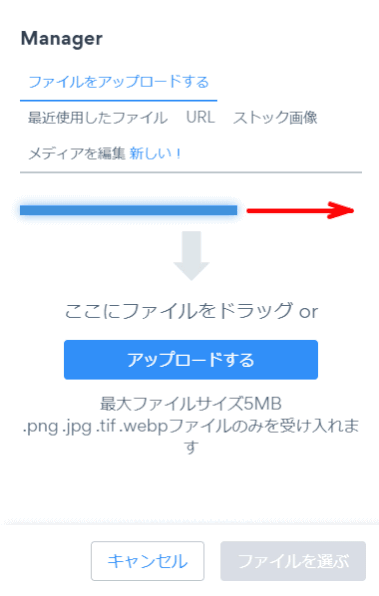
14)アップロード完了しファイルが置き換わる